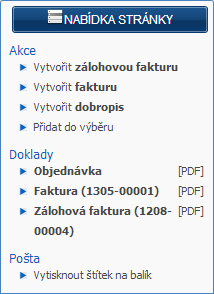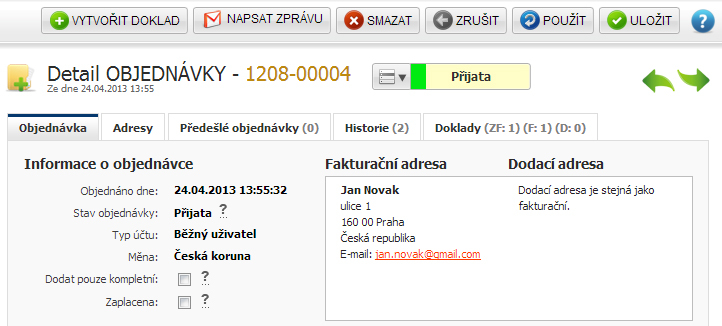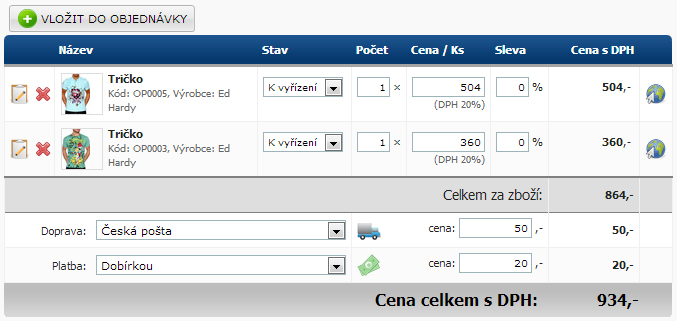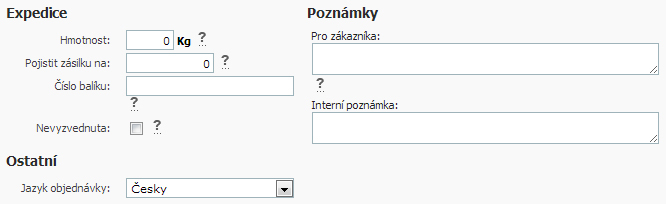Efektivní e-shopy
Nápověda k e-shop řešení ShopSystem.
Efektivní e-shop systém pro internetové obchodování bez kompromisů.
- Home
- Objednávky a práce s nimi
- Objednávky
- Detail objednávky
Detail objednávky
V detailu objednávky vidíte všechny podrobnosti o objednávce: položky, dopravu, platbu a další. Také můžete tvořit doklady a prohlédnout si předešlé objednávky zákazníka a historii změn stavů objednávky.
Nabídka stránky: Když přejdete do detailu objednávky, objeví se vlevo "Nabídka stránky", ve které můžete vytvořit doklad, vidíte seznam již vytvořených dokladů nebo můžete vytisknout štítek na balík.
Změna stavu objednávky: Změnou stavu objednávky se může automaticky provést určitá akce (odeslat zákazníkovi email, vytvořit doklad nebo přiložit doklad k odesílanému emailu). Výchozí nastavení můžete změnit v "Objednávky -> Stavy objednávek" .
=> Stavy objednávek =>
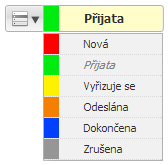
Objednávka
Informace o objednávce
Typ účtu: Typ účtu slouží hlavně pro nastavení cenových hladin (slev pro dealery, ...), případně pro rozesílání newsletterů.
=> Typy účtu =>
Dodat pouze kompletní: Informace, že si zákazník přeje dodat objednávku pouze, pokud bude kompletní. Tento příznak může zákazník zaškrtnout při vytvoření objednávky.
Zaplacena: Máte několik možností nastavení tohoto příznaku, které můžete i kombinovat.
- stav objednávky: Příznak se nastaví automaticky, pokud stav objednávky změníte na stav, u kterého je nastaveno "Nastavit na zaplacena" . Nastavit stavy objednávek můžete v "Objednávky -> Stavy objednávek" , v záložce "Rozšířené" stačí zaškrtnout položku "Nastavit na zaplacena" .
- online platby: Příznak se nastaví automaticky pokud proběhne platba. Je však nutné v "Nastavení -> Platby online" u konkrétních plateb zaškrtnout příznak "Objednávku označit jako zaplacenou" .
- ručně: Příznak přímo ručně zaškrtnout u konkrétní objednávky.
Nespolehlivý zákazník!: Tento příznak můžete nastavit u zákazníka, pokud si například nechal několikrát po sobě poslat zboží a nevyzvedl si ho.
Fakturační a dodací adresu můžete změnit ve vedlejší záložce.
Položky objednávky (produkty, slevy, doprava, platba).
U produktů můžete nastavit stav, což má hlavně informační charakter a hodí se například pokud jeden produkt je na skladu, ale druhý se teprve musí objednat. Dále je v seznamu i způsob dopravy, platby a jejich ceny. Dopravy můžete nastavit v "Číselníky -> Dopravy" . Platby můžete nastavit v "Číselníky -> Platby" . Také jsou vidět slevové/dárkové kupony a sleva z koncové částky.
=> Dopravy =>
=> Platby =>
=> O slevách e-shopu =>
Expedice
Toto nastavení se projeví při exportu objednávek pro dopravce. Export se provádí v seznamu objednávek přes hromadnou akci (Export PPL, Export Česká pošta).
Hmotnost: Hmotnost se při vytvoření objednávky vygeneruje podle součtu hmotností položek objednávky (Musí však mít produkty nastavenou hmotnost). Tento součet je orientační (nepočítá se do něj hmotnost obalů, krabic, ... ). Před odesláním je nutné balík ještě převážit.
Pojistit zásilku na: Pokud zde nic nevyplníte, vypočítá se hodnota pojištění balíku podle nastavení v "Nastavení -> Objednávky -> Expedice" . Př.: Nastavíte "Pojištění balíku - násobek ceny zboží" na 1.2, cena objednávky bude 2000 Kč, balík se pojistí na 2400 Kč. Pozor, pokud zde vyplníte konkrétní hodnotu, např. 2200Kč a pak se změni položky v objednávce, např. zákazník si přeje do objednávky přidat ještě zboží za 1500Kč, pojištění se nepřepočítá podle nastavení, ale vezme se vámi zadaná hodnota.
Číslo balíku: Slouží k propojení s dopravcem. Díky němu může pak zákazník např. sledovat pohyb balíku.
Nevyzvednuta: Může sloužit jako informace pro vás o spolehlivosti zákazníka.
Ostatní
Jazyk objednávky: V jakém jazyce byl zapnut web, když zákazník odeslal objednávku.
Mezinárodní platba plátce DPH 0%: V případě, že dodáváte zahraničnímu odběrateli, který je plátce DPH, je nutné, aby cena zboží, dopravy i platby byla na faktuře uvedena bez DPH. Zaškrtnutím se zobrazí částky bez DPH.
Poznámky
Poznámka pro zákazníka: Tato poznámka se přihlášenému zákazníkovi zobrazí v jeho účtu na webu.
Interní poznámka: Informační poznámka pro vás.
Adresy
Pokud změníte fakturační/dodací adresu zde, změní se také fakturační/dodací adresa i přímo u zákazníka a všech jeho objednávek.
Předešlé objednávky
Seznam všech předešlých objednávek zákazníka. Můžete tak snadno zjistit, jak je daný zákazník spolehlivý, zda již zaplatil předchozí objednávky, ... .
Historie
Sem se zaznamenává každá změna stavu objednávky.
Doklady
Doklady můžete tvořit/tisknou v detailu objednávky v záložce "Doklady", vlevo v "Nabídka stránky" nebo v horní nabídce "Vytvořit doklad". Při vytvoření faktury se zároveň automaticky vytvoří i příjmový doklad, při vytvoření dobropisu se zároveň automaticky vytvoří i výdajový doklad.
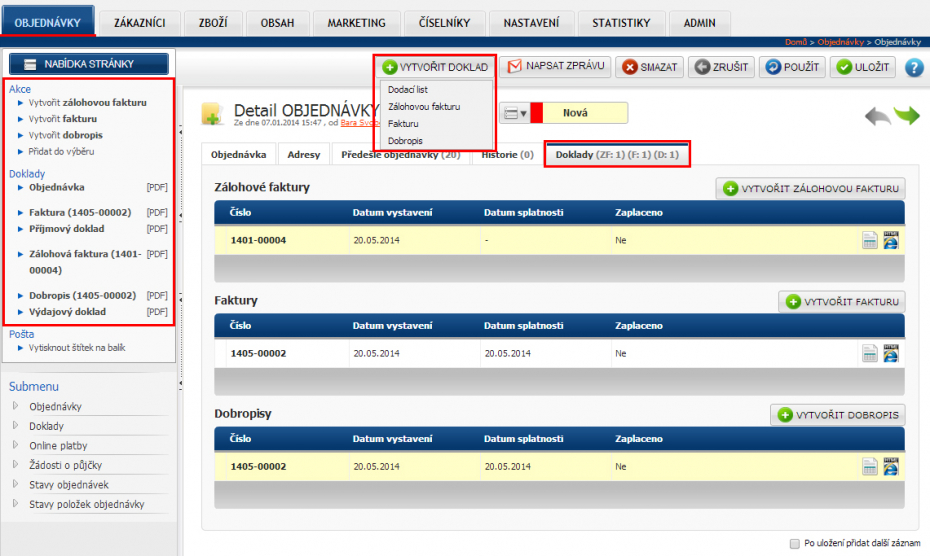
© 2025 NetSystems [www.netsystems.cz]